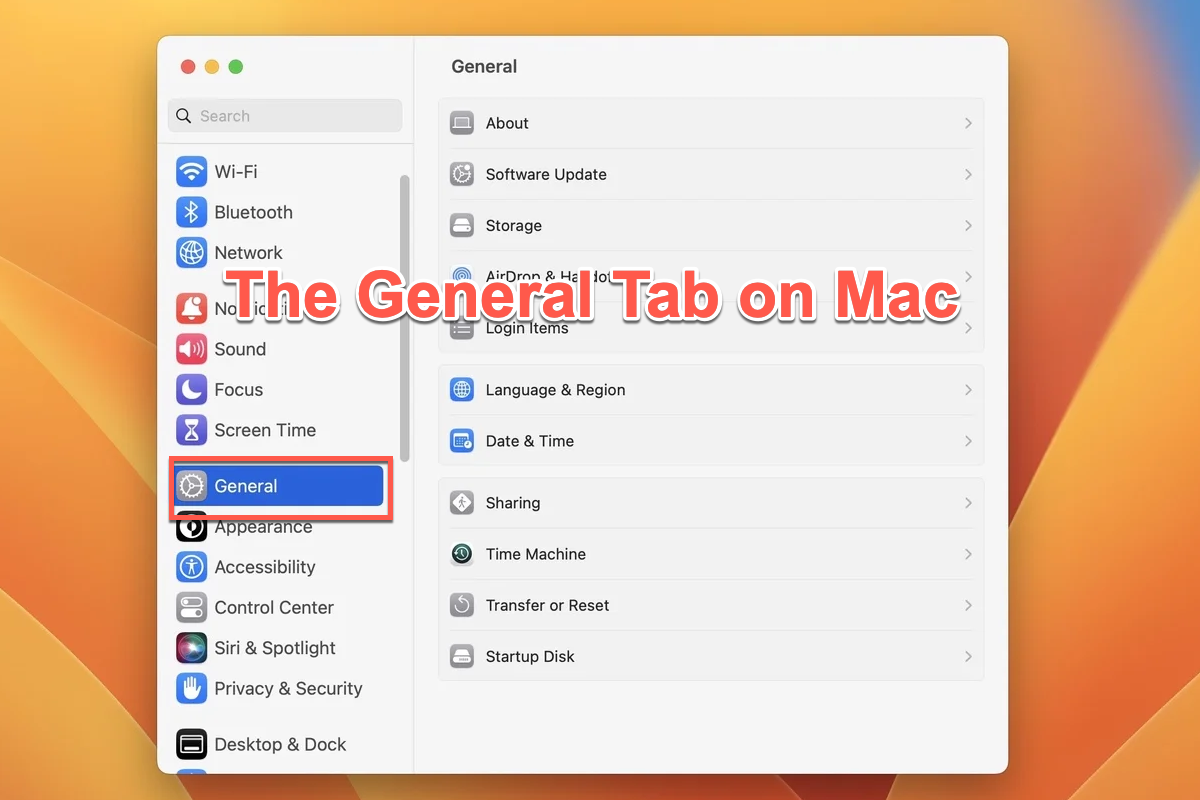macOS verfügt über ein Allgemeines Tab, das es Benutzern ermöglicht, relevante Änderungen entsprechend ihren Wünschen vorzunehmen und damit die Benutzererfahrung in großem Maße zu verbessern. In Reaktion auf die Bedürfnisse der Benutzer und im Einklang mit Apples Tradition ist in jeder macOS-Version ein Allgemeines Tab konfiguriert, das sich jedoch bei jedem Betriebssystem weiterentwickelt.
Heute führen wir Sie durch das Allgemeine Tab im Detail, einschließlich des integrierten Allgemeinen Tabs auf dem Mac und des Allgemeinen Tabs einiger installierter Apps. Sie können dann idealerweise die Einstellungen im Allgemeinen Tab auf Ihrem Gerät für eine bessere Benutzererfahrung ändern.
Das native Allgemeine Tab auf dem Mac
Das Allgemeine Tab ist eine Menüleiste, die es Ihnen ermöglicht, einige Einstellungen wie das Aussehen, die Akzentfarbe, die Hervorhebungsfarbe, die Sidebar-Symbolgröße, die Einstellungen Scrollleisten anzeigen, Klicken Sie in die Scrollleiste, um Einstellungen, den Standard-Webbrowser, bevorzugt Registerkarten im Vollbildmodus oder nicht, Letzte Zeiten und Handoff zwischen diesem Mac und Ihren iCloud-Geräten ermöglichen.
Obwohl diese Einstellungen nicht besonders auffällig und bedeutend sind, hängen sie stark von Ihrer Nutzungserfahrung ab. Für einige Benutzer, die auf Details achten, könnte jede unbefriedigende Sache sie sogar verrückt machen! Deshalb macht Mac das Allgemeine Tab auf Ihrem Gerät bearbeitbar.
Wie bereits erwähnt, ist in jedem Mac-Betriebssystem ein Allgemeines Tab in den Systemeinstellungen oder Systemeinstellungenenthalten, was vom Mac-Betriebssystem abhängt, das auf Ihrem Gerät läuft.
Das Allgemeine Tab auf macOS Monterey und älteren macOS-Versionen
Für macOS Monterey und frühere macOS-Versionen ist das native Allgemeine Tab in den Systemeinstellungen enthalten. Sie können das Allgemeine Tab öffnen, indem Sie die folgenden Schritte befolgen:
1. Klicken Sie auf das Apple-Menü in der oberen linken Ecke des Mac-Desktops.
2. Tippen Sie im Dropdown-Menü auf Systemeinstellungen.
3. Klicken Sie auf Allgemein in den Systemeinstellungen für weitere Einstellungsänderungen.
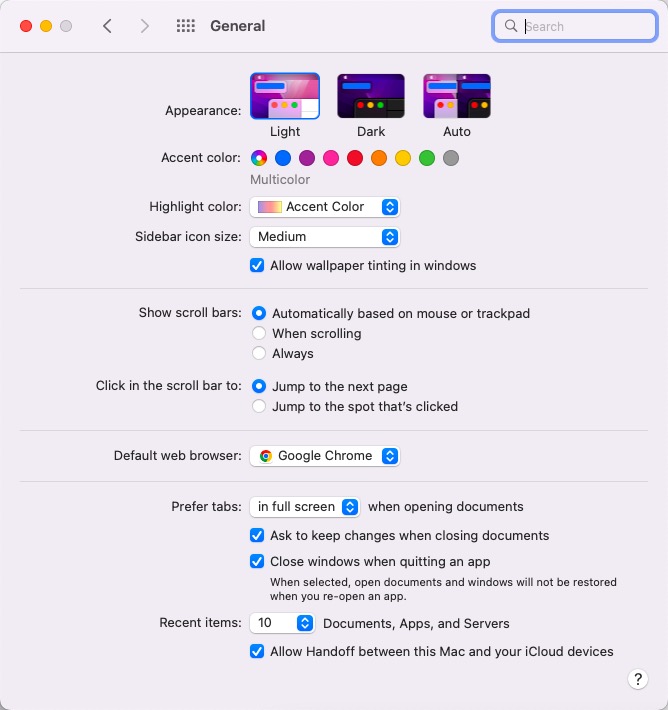
- Erscheinungsbild: Im Bereich Allgemein können Sie das Mac-Erscheinungsbild auf Licht, Dunkel oder Auto ändern (das Erscheinungsbild ändert sich automatisch entsprechend der Uhrzeit).
- Akzentfarbe: Hier können Sie die Duftfarbe des Mac-Bildschirmhintergrunds ändern. Wenn Sie z.B. mehr blaue Themen auf dem Hintergrundbild mögen, können Sie es in diesem Abschnitt auswählen.
- Hervorhebungsfarbe: Sie können sie auswählen, um der Akzentfarbe zu folgen oder sie in Ihre Lieblingsfarbe zu ändern.
- Seitenleisten-Symbolgröße: Dies ermöglicht es Ihnen, die Symbolgröße in der Seitenleiste auf Ihrem Gerät anzupassen.
- Scrollleistenanzeigeeinstellungen anzeigen: Sie können festlegen, ob Ihr Mac Scrollleisten automatisch basierend auf Maus oder Trackpad, beim Scrollen und immer anzeigen soll.
- Im Scrollbalken klicken auf: Sie können wählen, auf die nächste Seite zu springen oder an die Stelle zu springen, auf die geklickt wird, wenn Sie im Scrollbalken klicken.
- Standard-Webbrowser: Normalerweise macht Mac den Safari-Browser zum Standard, während Sie den bevorzugten Webbrowser als Standard festlegen können.
- Registerkarten bevorzugen: Es zeigt an, ob Sie möchten, dass Registerkarten im Vollbildmodus geöffnet werden, wenn Dokumente geöffnet werden oder nicht.
- Letzte Zeiten: Hier wird festgelegt, wie viele zuletzt verwendete Elemente in Dokumenten, Apps und Servern schnell zugänglich sind.
Der Allgemein-Tab auf macOS Ventura und neueren macOS-Versionen
Für Mac-Benutzer, die macOS Ventura und neuere macOS-Versionen ausführen, ändert sich das Cover des Allgemein-Tab im Vergleich zu macOS Monterey und früheren Versionen und auch die Abdeckung und Einstellungen des Allgemein-Tab.
Schauen wir uns zunächst an, wie Sie auf macOS Ventura und später auf den Allgemein-Tab zugreifen können:
1. Klicken Sie auf das Apple-Menü in der linken oberen Ecke des Mac-Desktops.
2. Wählen Sie Systemeinstellungen aus dem Apple-Menü-Tab aus.
3. Klicken Sie auf den Allgemein-Tab in der linken Seitenleiste, und schon sind Sie im Allgemein-Abschnitt.
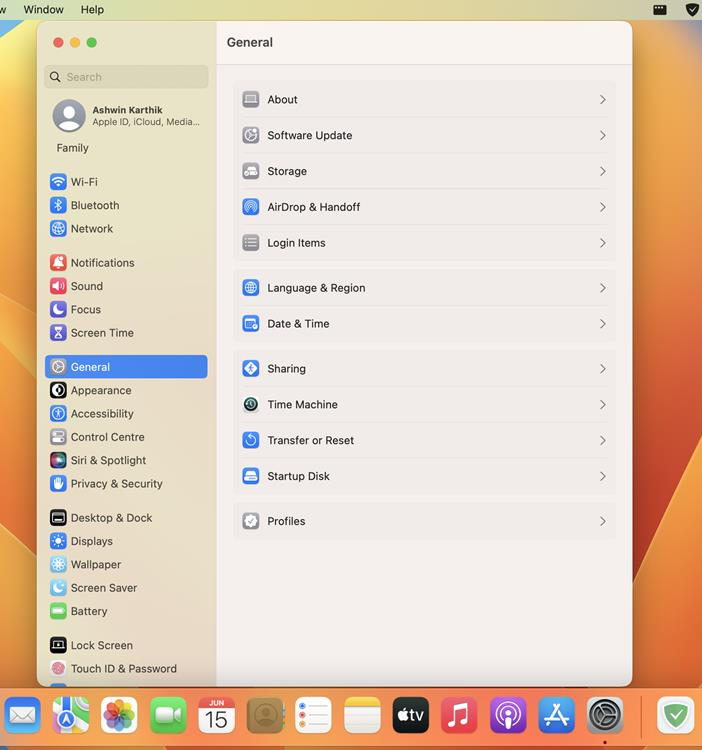
- Über: Dieser Abschnitt enthält das Mac-Modell, macOS und einige andere Informationen über Ihren Computer.
- Software-Update: Dieser Abschnitt bezieht sich auf alle Update-Informationen auf Ihrem Computer, einschließlich macOS, Apps und Fehlerbehebungen.
- Speicher: Hier finden Sie Informationen zum Speicher Ihres Mac-Computers, einschließlich des verwendeten und verfügbaren Speichers.
- AirDrop & Handoff: Dieser Abschnitt gibt Auskunft über AirDrop und Handoff. Wenn es Probleme mit AirDrop und Handoff gibt, können Sie hier darauf zugreifen und eine Reparatur durchführen.
- Anmeldeobjekte: Dieser Abschnitt bezieht sich auf Ihre Benutzerkonten und Dateien.
- Sprache & Region: Sie können die Standardsprache und Region Ihres Mac-Computers ändern.
- Datum & Uhrzeit: Hier geht es um das Datum und die Uhrzeit auf Ihrem Mac. Wenn Sie feststellen, dass Ihr Mac immer wieder zum falschen Datum und Uhrzeit zurückkehrt, können Sie dies dort manuell ändern.
- Freigabe: Hier geht es um den Dateiaustausch auf Ihrem Computer.
- Time Machine: Time Machine ist ein Backup-Toolkit, das alles auf Ihrem Mac sichert, sobald es aktiviert ist.
- Übertragung oder Zurücksetzen: Dieser Abschnitt bezieht sich auf die Datenübertragung von Mac-Migration und Geräterücksetzung.
- Startvolume: Dies zeigt das Startvolume an, das Sie zum Starten Ihres Computers verwenden.
- Profile: Dies bezieht sich auf das Benutzerprofil auf Ihrem Mac.
Der Allgemein-Tab installierter Apps auf dem Mac
Wie beim Mac haben die meisten installierten Apps auf dem Mac auch einen Allgemein-Tab, der es den Benutzern ermöglicht, einige bevorzugte Änderungen vorzunehmen.
Der Allgemein-Tab dieser Apps kann geöffnet werden, indem Sie auf den App-Namen in der linken oberen Ecke des Mac-Desktops klicken > Einstellungen auswählen > und zum Allgemein-Tab wechseln.